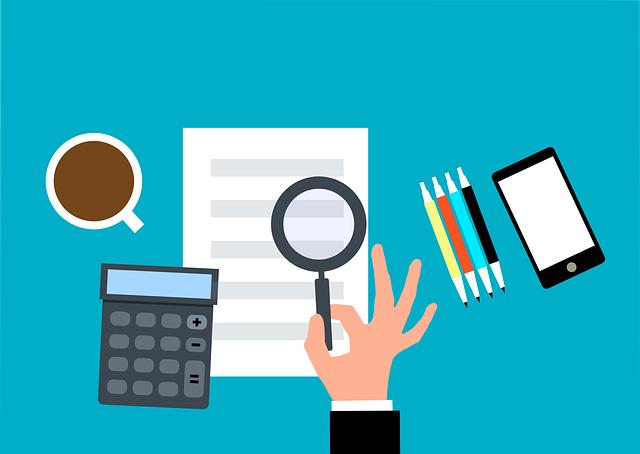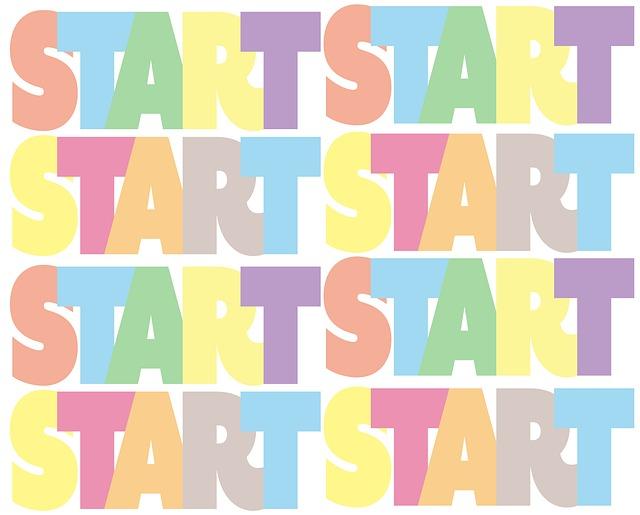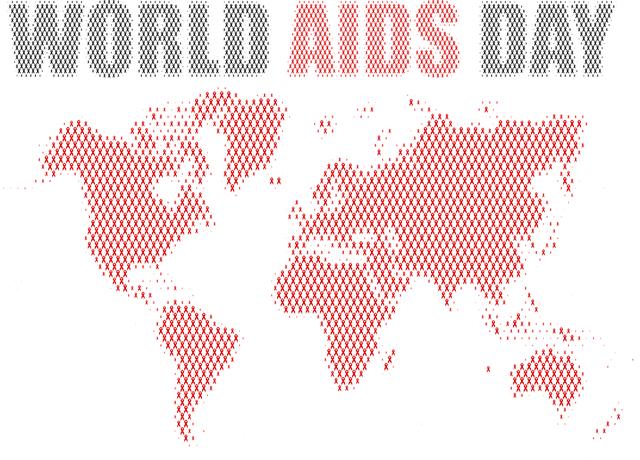Žádný zvuk na YouTube? Nezoufejte! Každý z nás se někdy ocitl v situaci, kdy je naše oblíbené video bez zvuku a jediné, co slyšíme, je naše frustrace. Ale nebojte se, máme pro vás „Žádný Zvuk na YouTube? 7 Rychlých Oprav“, které vám pomohou vrátit život do vašich videí – a to bez zbytečných obav o technické dovednosti! Od jednoduchých nastavení až po zábavné triky, hravě odstraníme problémy s auditem jako čaroděj z klobouku. Připravte se na to, že váš YouTube zážitek bude opět plný zvuku, smíchu a klapotu! Pokračujte dál a zjistěte, jak snadné je vyřešit tento zvukový zádrhel.
Obsah článku
- Jak zjistit, zda je problém se zvukem na YouTube
- Ověřte nastavení zvuku ve vašem zařízení
- Zkontrolujte připojení a nastavení reproduktorů
- Ujistěte se, že není zapnutý režim ztlumení
- Aktualizace prohlížeče nebo aplikace YouTube
- Problémy s rozšířeními prohlížeče a jejich odstraňování
- Restartování zařízení jako rychlé řešení
- Získání pomoci z oficiálních zdrojů a fór komunit
- Často Kladené Otázky
- Závěrečné poznámky
Jak zjistit, zda je problém se zvukem na YouTube
Pokud se s problémy se zvukem na YouTube potýkáte, je důležité provést několik jednoduchých kroků k diagnostice a nápravě situace. Nejprve si věnujte chvíli kontrole několika základních prvků, které mohou ovlivnit váš zážitek ze sledování. Zaměřte se na tyto oblasti:
- Kontrola zvukového zařízení: Ujistěte se, že vaše reproduktory nebo sluchátka jsou správně připojeny a nastaveny na správnou hlasitost.
- Hlasitost na YouTube: Zkontrolujte, zda není v úvodním okně videa nastavena hlasitost na minimum nebo zda není úplně ztlumená.
- Nastavení prohlížeče: Zjistěte, zda váš prohlížeč nepoužívá nějaké rozšíření, které by mohlo blokovat zvuk, jako jsou blokátory reklam nebo ovládací prvky pro zabezpečení.
Pokud máte celou sestavu v pořádku, můžete zkusit restartovat prohlížeč nebo zařízení, na kterém sledujete YouTube, co by mohlo vyřešit dočasné chyby. Někdy pomůže také vymazání cache prohlížeče, což může efektivně obnovit všechny nastavení na výchozí hodnoty.
Ověřte nastavení zvuku ve vašem zařízení
Pokud jste na YouTube narazili na problém s žádným zvukem, první věcí, kterou byste měli prověřit, jsou nastavení zvuku vašeho zařízení. Často může být problém zaviněn jednoduchým opomenutím. Zde je několik kroků, které můžete podniknout pro ověření, zda je vše nastaveno správně:
- Zkontrolujte hlasitost: Ujistěte se, že není ztlumená hlasitost vašeho zařízení. Mnoho zařízení má fyzické tlačítka pro ovládání hlasitosti, takže se na ně mrkněte.
- Ověřte nastavení aplikace: Někdy může být zapnuta funkce ztlumení přímo v aplikaci YouTube. Zkontrolujte, zda je ikona reproduktoru aktivní.
- Správné výstupní zařízení: Pokud používáte sluchátka nebo externí reproduktory, ujistěte se, že jsou správně připojené a vybrané jako primární výstupní zařízení.
Pokud jste prošli těmito kroky a stále máte problémy se zvukem, zkuste restartovat zařízení nebo aktualizovat ovladače zvuku. Někdy mohou být nekompatibility se softwarem nebo hardwarem také příčinou výpadku zvuku.
Zkontrolujte připojení a nastavení reproduktorů
Pokud na YouTube nemáte žádný zvuk, je důležité nejprve zkontrolovat připojení a nastavení reproduktorů. Následujte tyto jednoduché kroky:
- Ověřte připojení: Zkontrolujte, zda jsou reproduktory správně připojeny k počítači nebo jinému zařízení. Ujistěte se, že jsou zapnuté a že kabely nejsou poškozené.
- Hlasitost a ztlumení: Zkontrolujte, zda není hlasitost ztlumena. Podívejte se na ovládací prvky hlasitosti na reproduktorech i na zařízení, se kterým reproduktory používáte.
- Výchozí zařízení: Ujistěte se, že máte reproduktory nastavené jako výchozí zařízení pro přehrávání zvuku. Můžete to zkontrolovat v nastavení zvuku vašeho operačního systému.
Pokud používáte bezdrátové reproduktory, ověřte také:
- Bluetooth připojení: Ujistěte se, že jsou reproduktory správně spárované s vaším zařízením. Může být dobré je odpojit a znovu připojit.
- Úroveň nabití: Zkontrolujte, zda jsou reproduktory dostatečně nabité, protože nízká úroveň baterie může ovlivnit jejich výkon.
Pokud se po těchto krocích problém stále nevyřešil, prozkoumejte další nastavení vašeho zvukového zařízení, případně zkuste jiný pár reproduktorů nebo sluchátek, abyste ověřili, zda není problém v samotném zařízení. Tyto jednoduché kroky vám mohou rychle pomoci vrátit zvuk zpět na YouTube.
Ujistěte se, že není zapnutý režim ztlumení
Při sledování videí na YouTube můžete narazit na situaci, kdy video neprodukuje žádný zvuk. Jednou z nejjednodušších věcí, které je třeba zkontrolovat, je, zda není zapnutý režim ztlumení. Tento režim může snadno zůstat aktivní bez vašeho vědomí a může být příčinou ticha.
Podívejte se na ovládací panel zvuku na YouTube, který se nachází v dolní části videa. Zde můžete zjistit, zda je ikona reproduktoru přeškrtnutá. Pokud ano, stačí na ni kliknout a zvuk se opět aktivuje. Nezapomeňte také na to, že ztlumení může být aktivováno přímo na vašem zařízení nebo v systému operace:
- Ovládání zvuku v systému: Zkontrolujte, zda není ztlumený zvuk na úrovni vašeho počítače, telefonu nebo tabletu.
- Aplikace třetích stran: Pokud používáte aplikace, které mohou ovládat zvuk, jako VPN, zkontrolujte jejich nastavení.
Pokud se situace nevyřeší, zkuste restartovat prohlížeč nebo zařízení, protože občas mohou nastat technické chyby, které ovlivní funkčnost zvuku. S těmito jednoduchými tipy byste měli být schopni obnovit zvuk a užít si videa na YouTube bez jakýchkoliv překážek.
Aktualizace prohlížeče nebo aplikace YouTube
Pokud máte problémy se zvukem na YouTube, může být příčinou zastaralá verze prohlížeče nebo aplikace. Ujistěte se, že používáte nejnovější verzi, což může výrazně zlepšit vaši zkušenost s přehráváním videí. Aktualizace nejenže opravují chyby, ale také zvyšují výkon a přidávají nové funkce. Zde je, jak můžete provést aktualizaci:
- Prohlížeč: Zkontrolujte, zda je váš webový prohlížeč aktuální, a to v jeho nastavení nebo pomocí možnosti „O programu“.
- Aplikace YouTube: Přejděte do obchodu s aplikacemi (Google Play nebo App Store) a zjistěte, zda je dostupná aktualizace pro YouTube.
Pokud už máte nejnovější verzi a zvuk stále nefunguje, vyzkoušejte vymazat cache prohlížeče nebo aplikace. Krátký postup, jak to udělat:
| Prohlížeč/Aplikace | Postup |
|---|---|
| Google Chrome | Otevřete nastavení > Další nástroje > Vymazat údaje o prohlížení |
| Firefox | Možnosti > Ochrana soukromí a zabezpečení > Vymazat data |
| YouTube aplikace | Nastavení zařízení > Aplikace > YouTube > Vymazat cache |
Pokud tyto kroky nepomohou, zvažte znovu nainstalování aplikace, což může vyřešit různé technické problémy. Zdržování se na doku s aktualizacemi a údržbou vaší aplikace nebo prohlížeče může být klíčem k bezproblémovému přehrávání zvuku na YouTube.
Problémy s rozšířeními prohlížeče a jejich odstraňování
Problémy s rozšířeními prohlížeče často ovlivňují váš zážitek při sledování videí na YouTube. Některá rozšíření mohou blokovat zvuk nebo interferovat s audiovizuálním výstupem. Abychom vám pomohli tyto problémy vyřešit, uvádíme několik kroků, které můžete podniknout:
- Vypněte rozšíření: Dočasně deaktivujte všechna rozšíření a zjistěte, zda zvuk na YouTube funguje. Pokud ano, aktivujte je jednotlivě, abyste identifikovali, které způsobuje problém.
- Aktualizace rozšíření: Zkontrolujte, zda jsou vaše rozšíření aktuální. Starší verze mohou mít chyby, které již byly opraveny ve vydáních novějších.
- Reset prohlížeče: Pokud se problémy přetrvávají, zkuste resetovat svůj prohlížeč do výchozího nastavení. Tím se odstraní všechna přizpůsobení, ale může to vyřešit nekompatibility se zvukem.
Další tipy zahrnují prozkoumání nastavení zvuku v prohlížeči nebo zkontrolování, zda neexistují systémové problémy s audio ovladači na vašem zařízení. Je důležité si uvědomit, že některá rozšíření jsou navržena tak, aby narušovala nebo upravovala webový obsah, což může mít za následek некорректní fungování zvuku na platformách typu YouTube.
Restartování zařízení jako rychlé řešení
Pokud čelíte problému s absencí zvuku na YouTube, prvním krokem, který můžete vyzkoušet, je restart vašeho zařízení. Tento jednoduchý postup může často vyřešit dočasné závady a obnovit funkčnost zvuku. Zde je několik důvodů, proč je restart tak účinný:
- Uvolnění systémových prostředků: Znovu spuštění zařízení uvolní paměť a ukončí aplikace, které by mohly způsobovat konflikty.
- Aktualizace nastavení: Někdy může být potřeba, aby operační systém znovu načetl nastavení zvuku.
- Oprava dočasných chyb: Mnoho drobných softwarových chyb se dá vyřešit pouhým restartováním.
Než se rozhodnete pro restart, nezapomeňte zkontrolovat, zda máte aktuální verzi prohlížeče nebo aplikace YouTube. Následně zkuste restartovat zařízení podle následujícího postupu:
| Zařízení | Kroky pro restart |
|---|---|
| Počítač | Stiskněte „Start“, klikněte na „Restartovat“. |
| Chytrý telefon | Klikněte a podržte tlačítko napájení, poté vyberte „Restartovat“. |
| Tablet | Tlačítko napájení stiskněte a podržte, zvolte „Restartovat“. |
Získání pomoci z oficiálních zdrojů a fór komunit
Když hledáte řešení pro problémy se zvukem na YouTube, oficiální zdroje a komunity mohou být skvělým místem pro nalezení potřebné pomoci. Než začnete procházet různé webové stránky, zaměřte se na tyto osvědčené metody:
- Oficiální nápověda YouTube: YouTube má rozsáhlou sekci nápovědy, kde najdete odpovědi na časté dotazy a možné technické problémy. Problémy se zvukem bývají často diskutovány a můžete tam nalézt i konkrétní návody na rychlou opravu.
- Fóra a diskusní skupiny: Komunitní fóra jako Reddit nebo specializované platformy zaměřené na technologie jsou plné uživatelů, kteří mají podobné problémy. Tyto platformy vám umožní sdílet své zkušenosti a najít užitečné tipy od ostatních.
- Sociální média: Sledujte oficiální účty YouTube na platformách jako Twitter nebo Facebook, kde často zveřejňují aktualizace a řešení pro aktuální problémy. Komentáře k těmto příspěvkům také často obsahují cenné informace od uživatelů.
Pokud se rozhodnete pro komunitní fóra, ujistěte se, že popíšete svůj problém co nejpřesněji. Zde jsou klíčové informace, které bychom vám doporučili zahrnout:
| Informace | Příklad |
|---|---|
| Typ zařízení | PC, Mac, mobilní zařízení |
| Prohlížeč | Chrome, Firefox, Safari |
| Popis problému | Žádný zvuk, občasný výpadek zvuku |
| Předchozí pokusy o opravu | Restartování zařízení, kontrola hlasitosti |
Takto bychom se měli orientovat v oficiálních a komunitních zdrojích, abychom efektivně našli odpovědi na naše otázky a potíže se zvukem na YouTube.
Často Kladené Otázky
Q&A: Žádný zvuk na YouTube? 7 rychlých oprav
Otázka 1: Proč nemám na YouTube žádný zvuk?
Odpověď: Existuje několik důvodů, proč může být problém se zvukem na YouTube. Může to být způsobeno nastavením zvuku na vašem zařízení, zkreslením v prohlížeči nebo problémem s internetovým připojením. Než začnete hledat složitější řešení, doporučuji zkontrolovat, zda není zvuk ztlumen nebo nastaven na nízkou úroveň.
Otázka 2: Jak mohu zkontrolovat, zda není na YouTube zvuk ztlumen?
Odpověď: Když spustíte video na YouTube, pod videem uvidíte ovládací panel. Zkontrolujte ikonu reproduktoru; pokud je přeškrtnutá, klikněte na ni, abyste zvuk aktivovali. Také se ujistěte, že hlasitost na vašem zařízení není ztlumena.
Otázka 3: Co když mám zvuk ztlumený, ale stále nic neslyším?
Odpověď: Pokud je ikona reproduktoru aktivní a stále nic neslyšíte, zkuste zkontrolovat zvukové nastavení vašeho zařízení. Otevřete systémová nastavení a ujistěte se, že zvuk není ztlumen pro aplikaci prohlížeče, kterou používáte k přehrávání YouTube.
Otázka 4: Může internetové připojení ovlivnit zvuk na YouTube?
Odpověď: Ano, nízká rychlost internetového připojení může vést k problémům se streamováním, což může mít vliv na kvalitu zvuku. Zkuste přepnout na nižší rozlišení videa nebo restartovat modem a router.
Otázka 5: Co když používám prohlížeč a zvuk stále nefunguje?
Odpověď: Pokud používáte prohlížeč, zkuste jiné prohlížeče (např. Chrome, Firefox) a zjistěte, zda problém přetrvává. Někdy může problém způsobit rozšíření nebo pluginy, které ovlivňují zvuk. Zkuste také vymazat cache prohlížeče.
Otázka 6: Jak mohu obnovit výchozí nastavení zvuku v prohlížeči?
Odpověď: Každý prohlížeč má možnost obnovit výchozí nastavení. V menu nastavení vyhledejte „Obnovit“ nebo „Nastavení prohlížeče“ a proveďte reset. To může vyřešit problémy se zvukovými kodeky.
Otázka 7: Mám vyzkoušet jiná média, abych zjistil, zda je problém s YouTube?
Odpověď: Ano, to je dobrý nápad! Zkuste přehrát video na jiné platformě, jako je Vimeo nebo Facebook, abyste zjistili, zda problém se zvukem je specifický pouze pro YouTube. Pokud zvuk funguje na jiných platformách, problém může být na straně YouTube.
Doufáme, že tyto rychlé opravy vám pomohly vyřešit problém se zvukem na YouTube. Pokud problém přetrvává, mohlo by se jednat o technický problém, který vyžaduje další pomoc.
Závěrečné poznámky
A to je pro dnešek vše. Doufáme, že vám naše tipy na opravu zvuku na YouTube přinesly užitek a pomohly vyřešit vaše problémy. Pamatujte, že technika někdy dokáže potrápit, ale většinou je řešení blíž, než si myslíte. Pokud i přesto stále máte potíže, neváhejte se podívat na komunitní fóra nebo se obrátit na technickou podporu. Každý problém má své řešení a vy si zasloužíte, abyste si užívali videa bez jakýchkoli překážek. Děkujeme, že jste s námi byli, a přejeme vám příjemné sledování na YouTube!